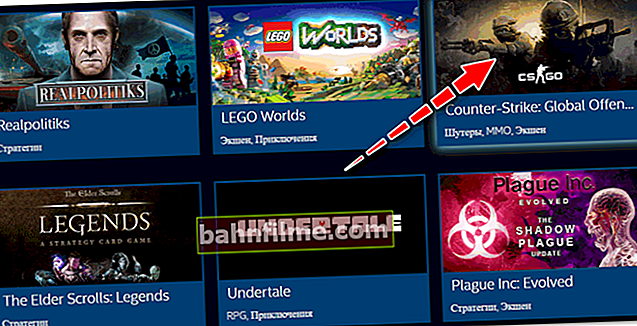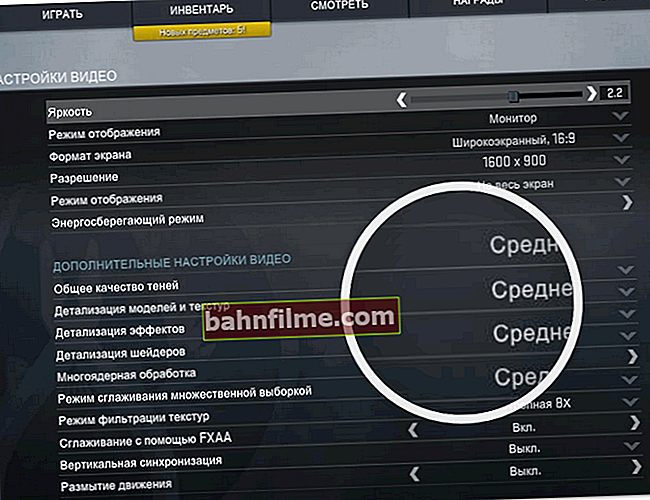Питање једног од корисника ...
Здраво.
Имам ХП лаптоп са интегрисаном ИнтелХД графиком (чини се да има 4400). Да ли је могуће некако оверцлоцкати? Играм ВОВ, а на неким локацијама ФПС падне на 30 и постаје неудобно играти.
Да ли је могуће убрзати ову видео картицу како би се бар мало повећале њене перформансе?
Добар дан!
Генерално, уграђене видео картице нису добре за оверцлоцкинг, а њихово оверцлоцкинг је незахвално. Али без обзира на то, можете убрзати ИнтелХД видео картицу! Истина, они који се надају да ће свој лаптоп убрзати неколико пута одједном можда неће читати даље ...
Али генерално, сасвим је могуће подићи перформансе прецизним подешавањем управљачког програма видео картице и саме игре за 10-20%.
То је отприлике то, „пар“ редова испод ...
👉 Напомена!
Ако ваша видео картица није ИнтелХД (или имате другу у систему), препоручујем следеће сличне чланке:
- убрзање АМД видео картице;
- убрзање нВидиа видео картице;
- повећање ФПС у играма.
*
Подешавање ИнтелХД-а ради побољшања играчких перформанси
Прво треба да отворите подешавања управљачког програма видео картице. То се може учинити на неколико начина:
- кликните десним тастером миша било где на радној површини - отворите ИнтелХД поставке у искачућем контекстном менију;
- идите на Виндовс контролну таблу, пребаците екран на велике иконе, а затим отворите везу " Интел ХД графика " (погледајте снимак екрана испод);
- кликните на икону у лежишту, поред сата (👉 ако ове иконе нема).

Како отворити ИнтелХД подешавања / 2 начина
Ако немате такву везу, могу постојати две тачке:
- или ваша видео картица није ИнтелХД (али тада ћете имати везу, попут „АМД графика“ или „нВидиа графичка подешавања“);
- или, што је вероватније, једноставно немате инсталиран управљачки програм за видео картицу (тј. инсталирани су универзални управљачки програми који долазе са оперативним системом Виндовс). Да бисте их ажурирали - користите доњу везу.
👉 Да помогне!

1) Не постоји икона Интел ХД видео драјвера - шта да се ради.
2) Ажурирање управљачких програма - најбољи услужни програми.
*
3Д подешавања за убрзање графичке картице
Улазећи у подешавања видео картице, прво отворите 3Д одељак. У њему морате извршити следећа подешавања:
- Омогући оптимално режим апликације (не ради у свим играма, али у оним у којима ради, добићете мали пораст перформанси);
- искључи заглађивање неправилности контура са вишеструким узорковањем. Ако се ово подешавање не означи, може озбиљно утицати на перформансе. Да, када га искључите, неки елементи у игри (посебно ако имате „искусно“ око - могу постати „грубље“, али перформансе ће се знатно повећати);
- Онемогућити конзервативну морфолошку заглађивање неправилности на контури (слично претходној тачки - ова омогућена опција озбиљно утиче на перформансе);
- Основна подешавања - перформансе (погледајте стрелицу-5 на снимку екрана испод 👇).

3Д поставке - ИнтелХД (стара верзија управљачког програма)

Интел ХД поставке - високе перформансе (управљачки програми - јануар 2020)
Затим сачувајте подешавања која сте направили и идите на одељак „Напајање“.
У одељку за напајање потребно је да одете у два пододељка: рад лаптопа са мреже и из батерије. У оба пододељка треба да убаците клизач у режим максималне перформансе !

Мрежни рад - напајање
У пододељку рад батерије - такође је потребно да искључите продужени век трајања батерије за апликације за игре и искључите технологију штедње енергије екрана (иначе, од ових омогућених опција - често долази до спонтане промене осветљености монитора).

Напајање из батерије
Након тога, сачувајте подешавања и покушајте поново да покренете игру.Перформансе, бар за неколико фпс (број оквира у секунди - што их више буде, то ће слика у игри бити глатка и динамичнија за оне који не знају 👌) - требало би да расте.
👉 Важно!
Ако се ваше игре успоравају, такође препоручујем да обратите пажњу на оптерећење процесора! Могуће је да није оптерећен игром, већ некаквим системским прекидима ...
Неколико линкова у наставку за помоћ! 👇

1) Шта урадити ако се процесор успори.
2) Како проверити и очистити рачунар од смећа (све врсте привремених датотека, грешке у регистру итд.).
*
Оптимална графичка подешавања у игри (у циљу повећања броја фпс)
На значајан утицај на број ФПС утичу не само подешавања видео картице, већ и подешавања саме игре. Пре свега, морате обратити пажњу на следећа подешавања:
- резолуције игара (Резолуција): што је већи, ваш систем треба да буде ефикаснији. У неким случајевима, када смањите резолуцију, број ФПС расте 2-3 пута или више! Између осталог, у игри попут ВОВ - прилично добра графичка подешавања, а можете је играти чак и у прозору, што значи да можете проверити како ће промена резолуције утицати ...
- вертикална синхронизација: покушајте да га укључите / искључите.

Подешавања игре - Резолуција и Всинц
Друго у погледу важности, оно што утиче на квалитет, динамичност, глаткоћу слике и ФПС су ефекти укључивања и искључивања: разне прскања воде, сенке, домет гледања, магла, киша итд.
Сви ови укључени ефекти оптерећују вашу графичку картицу. У случајевима проблема са било којом игром, препоручујем да покушате да онемогућите или умањите ове ефекте у њеним подешавањима (ВОВ има одељак Ефекти - у коме само треба да померите клизач квалитета графике на ЛОВ).

Постављање ефеката у игри / ВОВ
Тако за само неколико минута можете знатно убрзати ИнтелХД видео картицу (без оверклоковања и ризика да не покидате ништа) и повећати перформансе било које игре. Пре него што кренете на оверцлоцкинг - много је лакше испробати ова подешавања.
*
Оптимизација игара помоћу Интел званичне веб странице
Ажурирање (од 02.18)!
Релативно недавно, на Интеловој веб локацији се појавила посебна страница: //гамеплаи.интел.цом/
Представља графичка подешавања за најбоље перформансе ИнтелХД видео картице за многе модерне и популарне игре.
Показаћу вам пример:
- прво идите на страницу странице //гамеплаи.интел.цом/ру и у пољу за претрагу наведите модел вашег процесора (за помоћ: како сазнати карактеристике рачунара, лаптопа). Између осталог, није потребно ручно одредити модел, можете преузети и покренути малу датотеку да бисте аутоматски открили ЦПУ и видео картицу (погледајте доњи екран);

Прво морате да одредите свој процесор
- Следеће на листи пронађите игру за коју су вам потребна графичка подешавања. Као пример узео сам популарну игру Цоунтер Стрике ГО.
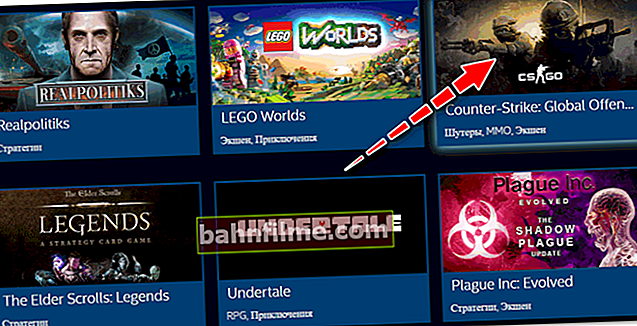
Графичка подешавања за Интел у Цоунтер Стрике Глобал Оффенсиве
- Заправо, то је то: Интел ће вам представити најоптималнија графичка подешавања игре за вашу одређену видео картицу (пример је представљен у наставку). Примећујем да је за већу удобност представљен екран поставки из директне игре (а не само текстуални опис).
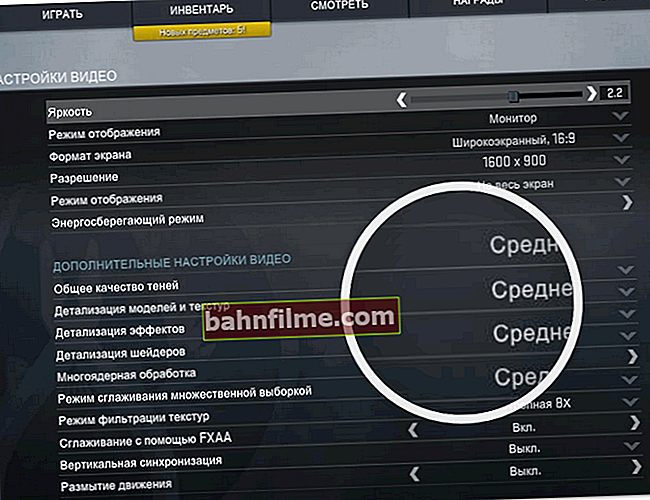
Интел видео поставке у Цоунтер Стрике Глобал Оффенсиве
*
О једноканалном и двоканалном режиму рада меморије
Посебност интегрисане видео картице (укључујући ИнтелХД) је у томе што је користи део РАМ у свом раду. А брзина РАМ-а је мања од брзине меморије спољних видео картица ...
Из тога следи да би брзина рада меморије требала бити максимум, што се постиже двоканалним режимом рада.
На пример, на свом експерименталном преносном рачунару (ИнтелХД 620 картица, и5-7200У ЦПУ), на пример, узео сам видео картицу и тестирао је са једном меморијском траком (тј. У једноканалном режиму) и две (тј. У двоканалном режиму) ).
Је пронађен:
- која је разлика у ФПС-у за око 20-30% (погледајте снимке екрана испод 👇)!

ТецхПоверУП - 2 РАМ-а умиру насупрот 1

Резултати теста у 1 снимку екрана
Иако то наравно разумем куповина додатна меморијска трака врло је контроверзно питање за многе кориснике почетнике. На ова питања одговориће мој прошли пост ...
👉 Да помогне!
1) Како повећати РАМ на лаптопу (ставили смо другу РАМ траку).
2) Могу ли интегрисане Интел ХД и АМД Радеон графичке картице бити оверцлоцкане? Како повећати њихову продуктивност.
👉 Додатак!

Иначе, такође препоручујем оптимизацију Виндовс-а - ово може значајно повећати перформансе и самог ОС-а и игара.
*
За сада имам све ...
Срећно и добре игре!
👋
Прво објављивање: 03.01.2017
Исправка: 15.01.2020